iPad模拟器是可以在电脑上模拟iPad的一款实用工具,软件可以模拟苹果的iPad设备,用户可以通过它来安装和使用各种iPad应用,体验在电脑上使用iPad的感觉。KK下载站为您提供iPad模拟器 绿色免费版下载,软件使用完全免费,有需要的朋友可以下载使用哦!
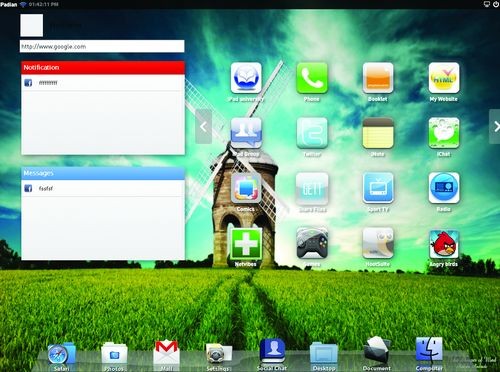
iPad模拟器安装使用说明
一、安装
iPadian的安装方式与一般的PC工具无异,笔者使用的官网的在线安装工具,下载好在线安装工具后,启动之,然后才开始下载真正的安装包,安装包下载完成后,点击“NEXT”进行安装即可(iPadian目前只有英文版)。
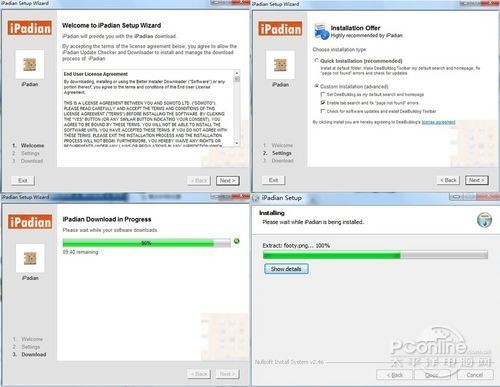
二、iPadian怎么用?
启动iPadian后,将会进入“半全屏”模式,不会挡住Win7任务栏。iPadian拥有有iOS风格的图标、充满质感的背景,还有底部苹果系统特有的Dock,让你感觉仿佛进入了苹果系统!
左侧可以快速登录全球最大的社交网站Facebook(因众所周知的原因,国内用户无法正常访问),登录后会实时滚动显示Facebook好友的最新消息。
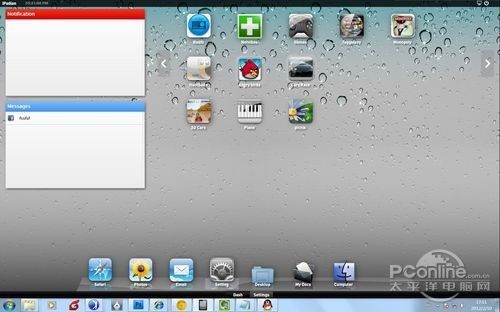
虽然iPadian有苹果iOS般的界面,但是请不要以为iPadian会是一个苹果模拟系统,iPadian其实就是一个PC端的工具,可以模拟出仿如苹果iPad般的操作体验,其内置了游戏、浏览器、视频、邮件等一大堆云端运行的应用。用过360桌面和腾讯Q+的朋友应该会比较容易理解iPadian的工作原理。
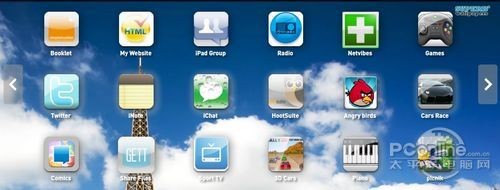
底部的“Dash”即代表桌面,新打开一个程序,将会在底部增加一个对应标签,点击Dash和其他新打开的程序标签,就可以在桌面和程序之间切换,感觉非常炫。
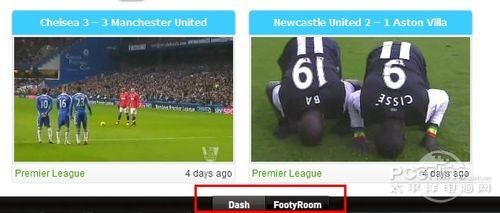
而在右上角,有三个很小的按钮。从左至右分别是:全屏模式、退出iPadian、关闭当前应用。
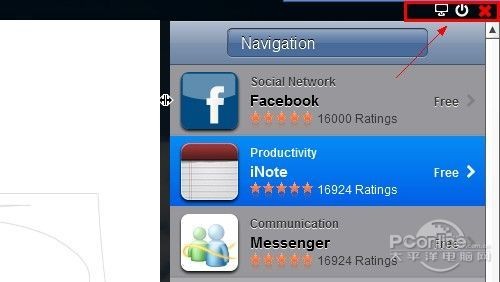
2为iPad模拟器换张漂亮壁纸回顶部
在底部的Dock里可以启动一个山寨版的Safari浏览器,而照片程序笔者研究了很久也无法弄懂其使用方法。后面的Desktop、My Docs、Computer三个按钮则对应Windows的:桌面、我的文档和我的电脑。
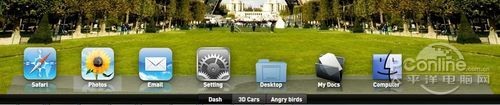
iPadian提供了几个简单的设置,包括登录密码和背景壁纸设置。
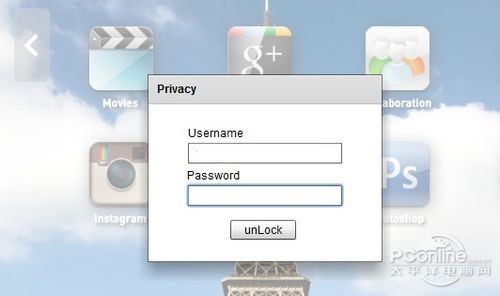
背景壁纸的数量其实不多,不过质量还算不错,有那么几张很有苹果系统的感觉。不过,不支持载入本地的图片文件作为背景壁纸,是一大遗憾。
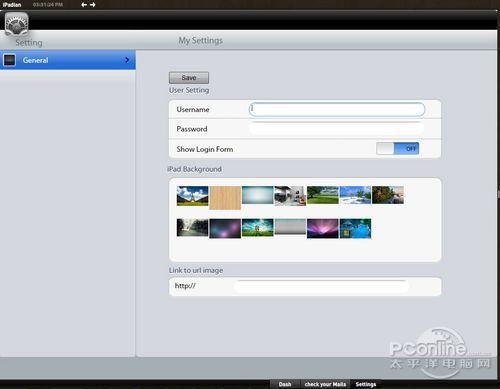
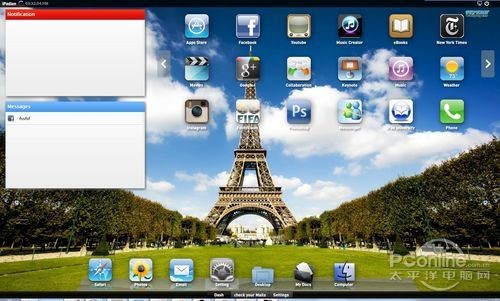
iPad模拟器软件介绍
这个真实的模拟器是基于adobe air开发的,如果不能运行的话,可能需要自己手动下载adobe air。
运行后,你会发现,dock、大型的图标按钮都显示在屏幕上,通过图标还可以打开本地的资源管理器。
iPadian中还包含了safari浏览器,你可能会认为这是一个摆设?但运行它后却真的会出现浏览器的界面,而inote、music等也是如此。点击图标都可以运行。不过目前这个软件中包含的safari浏览器可能还有bug,你需要新建一个标签页后才可以开始浏览网页。
iPadian中还包含了angry birds等游戏,其实也是在线版的。
默认打开之后,界面是不会覆盖任务栏的,如果你想要体验全屏的ipad,那么点击界面右上方的“电脑图标”就可以全屏了。而旁边的关机按钮则是用来关闭iPadian的。
在整个操作过程中,你都只可以使用鼠标左键,没有右键菜单,和使用数控操作是一模一样的。
如果想要更换这个ipad中的壁纸,那么打开设置界面就可以看到选项,其中还包含了经典的雨滴壁纸。
iPad模拟器软件特色
1、背景壁纸可以更换!
2、在Windows下用鼠标真实的体验iPad,用Win7玩苹果系统!
3、iPadian中还包含了safari浏览器,运行它后真的会出现浏览器的界面;
4、不仅可以打电话,能facetime,能拍照、能听音乐、更能发邮件!
5、内置了游戏、浏览器、视频、邮件等云端运行的应用。


 iPad模拟器 绿色免费版47MB
iPad模拟器 绿色免费版47MB